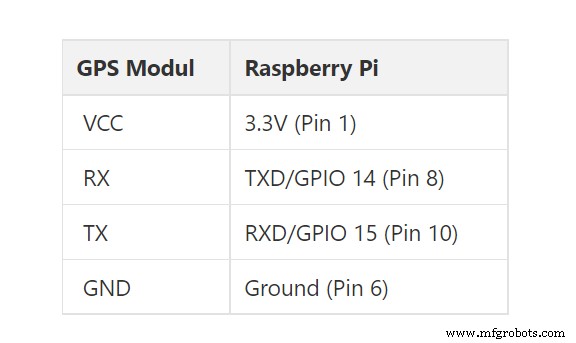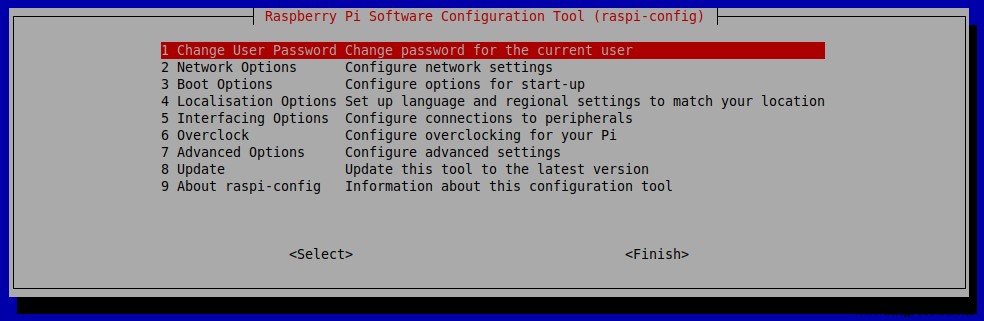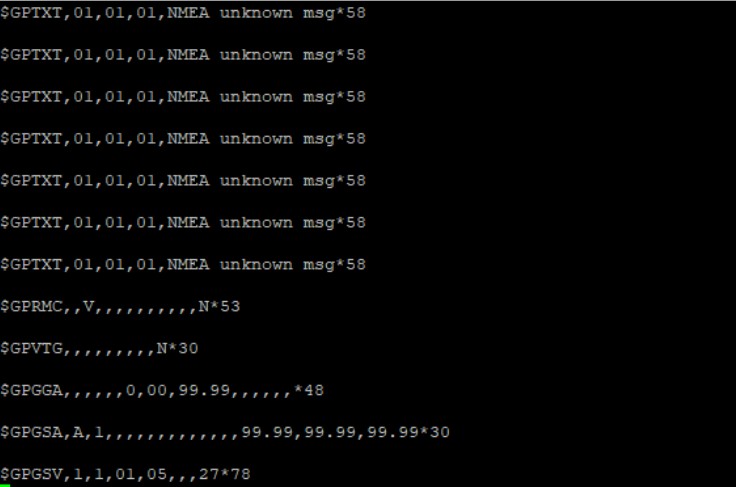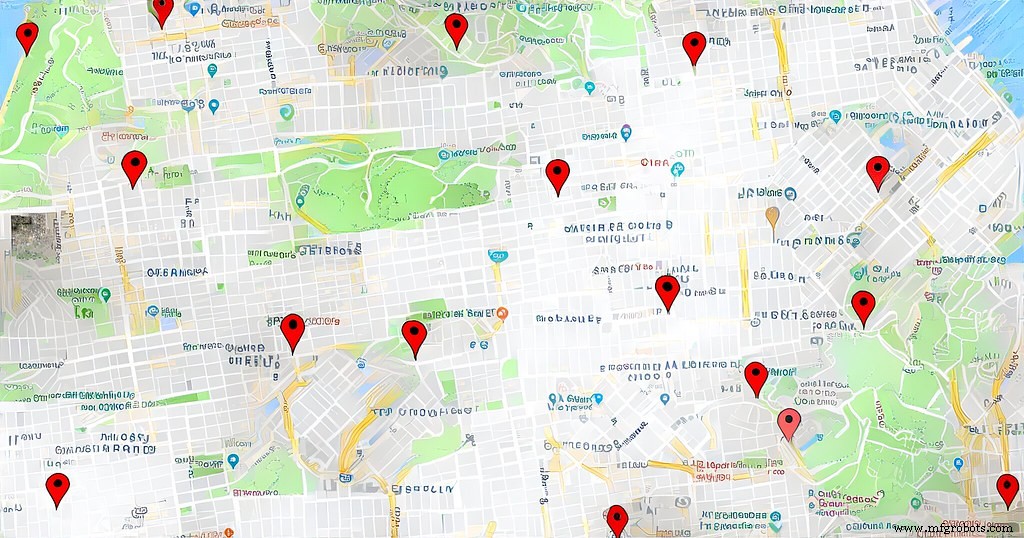GPS untuk Raspberry Pi:Menghubungkan GPS Anda dengan Raspberry PI
Tentang GPS untuk Raspberry Pi, apakah Anda penggemar aplikasi GPS yang mencari proyek yang menggabungkan modul GPS dengan Raspberry Pi? Maka, Anda membaca artikel yang tepat.
Sebenarnya, Anda dapat mengubah Pi Anda menjadi penerima GPS dengan koneksi dan antarmuka yang mudah. Meskipun tidak tahan dengan penerima GPS yang lebih mahal, ini akan memberi Anda akses ke data GPS.
Bagaimana ini mungkin? Artikel ini akan memandu Anda tentang apa yang Anda butuhkan dan bagaimana menghubungkan modul GPS dan Raspberry Pi.
Bagaimana cara menghubungkan GPS saya ke Raspberry Pi saya?

Raspberry Pi
Dalam situasi di mana Anda tidak memiliki akses ke Wi-Fi atau koneksi seluler, GPS dapat menjadi pilihan Anda. Dan jika Anda sering menggunakan Raspberry Pi di luar ruangan, Anda dapat mengakses GPS tanpa ponsel atau penerima GPS mahal lainnya.
Sebelum kita mulai, Anda memerlukan beberapa komponen, termasuk:
- Modul GPS
- Raspberry Pi
- Kabel jumper
- Bank daya (untuk menjadikannya mobile)
Berikut cara menghubungkan modul GPS ke Raspberry Pi Anda.
Langkah 1:Menghubungkan Modul GPS ke Raspberry Pi
Untuk menghubungkan modul GPS ke Rasberry Pi, Anda dapat menggunakan koneksi serial sederhana, menggunakan pin RX dan TX Raspberry Pi.
Kemudian, hubungkan output TX modul ke input RX Pi dan input RX ke output TX. Setelah itu, gabungkan pin VCC dan GND modul ke 3.3v (pin1) Pi dan Ground (pin 6).
Berikut diagram pinout untuk mempermudah:
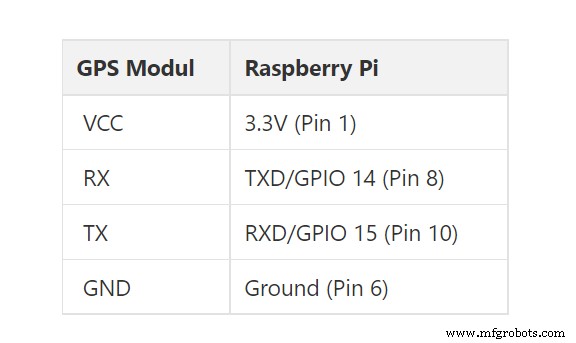
Catatan:Pastikan Anda hanya menggunakan voltase yang benar untuk perangkat Anda untuk mencegah kerusakan.
Langkah 2:Mengonfigurasi Raspbian untuk Komunikasi GPS
Setelah Anda membuat koneksi, saatnya untuk mengonfigurasi OS Pi Anda untuk mengaktifkan komunikasi GPS.
Anda mungkin mengalami beberapa masalah konfigurasi dengan OS Raspbian yang diinstal sebelumnya. Namun, Anda dapat menghindari masalah ini dengan menggunakan instalasi sistem operasi yang bersih.
Anda dapat memulai konfigurasi Anda dengan menjalankan perintah berikut:

Layar di bawah ini akan muncul setelah perintah:
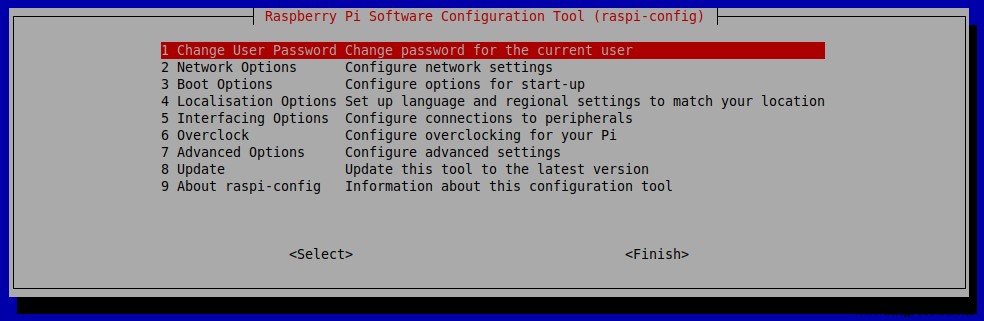
Alat Konfigurasi Perangkat Lunak Raspberry Pi
Kemudian arahkan ke "Opsi Antarmuka" dan pilih "P6 Serial". Selanjutnya, pastikan Anda menonaktifkan shell login serial dan tetap mengaktifkan port serial saat perintah muncul.
Kembali ke menu utama alat konfigurasi, pilih Selesai, dan mulai ulang Raspberry Pi Anda.
Langkah 3:Mengunduh Perangkat Lunak yang Diperlukan
Satu perangkat lunak penting yang Anda perlukan untuk proyek ini adalah "gpsd." Menariknya, Anda dapat menginstal gpsd dengan perintah berikut:

Tapi apa itu gpsd? Sederhananya, ini adalah daemon antarmuka yang bekerja dengan modul GPS serial dan memungkinkan berbagai standar komunikasi. Anda dapat menggunakannya untuk mendapatkan pembacaan tes dan memverifikasi apakah semuanya berfungsi dengan baik.
Setelah menginstal, periksa apakah Pi Anda menerima data GPS dari modul dengan perintah berikut:

Perintah di atas mengeluarkan data dari modul GPS melalui port serial. Pada pengujian pertama Anda, output Anda seharusnya seperti ini:
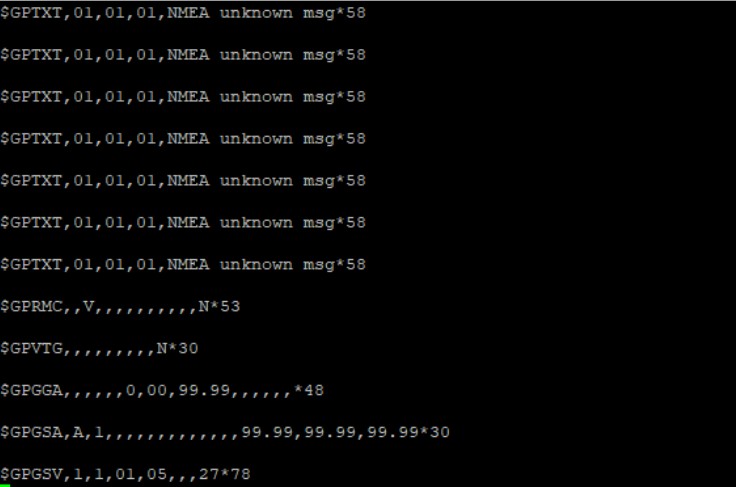
Jangan khawatir jika hasilnya terlihat seperti sampah. Yang penting Raspberry Pi Anda bisa menerima data. Namun, periksa koneksi Anda jika Anda menghadapi masalah seperti "tidak ada data yang diterima" atau "port ditutup seketika".
Selain itu, jika Anda tidak dapat menjalankan perintah ini tanpa manfaat superuser, gunakan perintah berikut untuk menyertakan pi-user dalam grup dialout:

Langkah 4:Mendapatkan Data Posisi
Setelah semua pengujian dan koneksi, Anda sekarang bisa mendapatkan posisi yang tepat dari Raspberry Pi Anda. Tetapi pertama-tama, Anda harus menghentikan layanan gpsd agar tidak berjalan secara otomatis di latar belakang. Bukan karena kami tidak membutuhkannya untuk proyek ini, tetapi karena pengaturan defaultnya yang tidak kompatibel.
Jalankan perintah berikut untuk menonaktifkannya:

Saat menggunakan perintah ini akan menghentikan layanan, itu tidak akan mencegahnya memulai setiap kali Anda mem-boot sistem Anda. Oleh karena itu, Anda dapat menggunakan perintah berikut untuk menonaktifkannya:

Setelah itu, buat instance baru untuk gpsd Anda. Instance baru akan mengarahkan data port serial yang benar ke soket dengan menggunakan perintah berikut:

Selanjutnya, Anda dapat menampilkan data GPS dengan salah satu perintah berikut:

Setelah menjalankan perintah, hasil pertama Anda akan terlihat tidak lengkap. Tapi jangan khawatir. Dibutuhkan sekitar 30 menit untuk mengumpulkan data yang cukup untuk mendapatkan posisi yang tepat.
Namun, itu hanya terjadi pada boot pertama Anda, terutama saat di dalam ruangan. Anda dapat mencoba mempercepatnya dengan mengarahkannya ke luar ruangan melalui jendela Anda.
Juga, jangan panik jika Anda mendapatkan output nol saat menjalankan cgps atau kesalahan saat menjalankan gpsmon. Sebagai gantinya, Anda dapat menjalankan perintah ini untuk menyelesaikan masalah:

Setelah menjalankan perintah, Anda akan memiliki perjalanan yang mulus dengan gpsmon dan cgps.
Interface Dengan Python dan C
Menggabungkan modul GPS Anda ke Python/C dan Raspberry Pi cukup layak. Plus, Anda dapat menggunakan bahasa pemrograman untuk mendapatkan data GPS.
Dengan Python, Anda dapat mengumpulkan informasi waktu, garis lintang, dan garis bujur dari string NMEA GPGGA yang Anda dapatkan dari modul GPS Anda. Memang, Anda juga dapat mencetaknya di terminal dan menggunakan informasi GPS untuk mendapatkan posisi persis Anda di Google Maps.
Inilah program Python yang Anda butuhkan untuk proyek ini.
Setelah Anda mendapatkan informasi keluaran, Anda bisa mendapatkan lokasi Anda di Google Maps dengan memanggil tautan URL peta.
Kemudian Anda dapat menggunakan tautan ini:http://maps.google.com/?q=, untuk membuka peta dengan lokasi Anda.
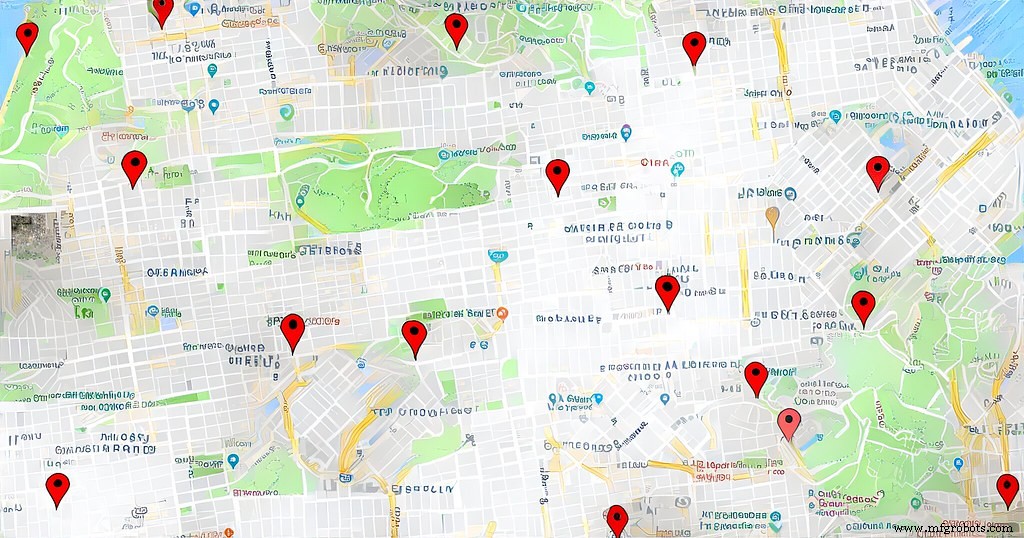
Google Maps
C(WiringPi)
Kita dapat mengekstrak dan mencetak string NMEA GPGGA pada jendela keluaran dan membacanya dengan pustaka WiringPi yang ditulis dalam C.
Anda bisa mendapatkan program C untuk proyek ini di sini. Keluaran untuk program ini berbeda, dan Anda dapat menggunakannya untuk mendapatkan lokasi Anda di peta Google.
Jika Anda berinteraksi dengan Raspberry Pi tiga dan lebih tinggi, Anda dapat menggunakan port serial UART untuk koneksi dalam program:/dev/ttyS0 .
Namun, jika Anda menggunakan Raspberry Pi 2 ke bawah, sebaiknya gunakan /dev/ttyAMA0 sebagai gantinya.
Topi GPS Raspberry Pi

topi GPS
Pi GPS HAT memungkinkan Anda untuk menambahkan waktu dan lokasi yang tepat ke Raspberry Pi Anda. Beberapa fitur GPS HAT antara lain:
- Ini memiliki antena patch internal yang menghasilkan kinerja luar biasa di luar ruangan.
- Ini juga dilengkapi konektor +u.FL yang memungkinkan koneksi antena aktif eksternal.
- TOPI GPS hanya menggunakan arus 20mA.
- Ini memiliki fitur Real-Time Clock (RTC) bawaan.
- Ini juga dilengkapi dengan LED yang berkedip saat GPS mendapatkan lokasi persis Anda.
Robot Navigasi GPS Raspberry Pi

Membuat Robot
Robot navigasi GPS adalah salah satu dari banyak proyek menyenangkan yang dapat Anda buat dengan kombinasi GPS Raspberry Pi. Bagian terbaiknya adalah Anda dapat mengatur titik arah GPS dan mengontrol robot ini dengan ponsel Anda.
Menariknya, robot akan menentukan jalur terbaik untuk mencapai lokasi yang diinginkan saat Anda menetapkan titik jalan. Itu juga dapat mengingatkan Anda ketika datang ke tujuannya. Dan semuanya berdasarkan GPS Raspberry Pi.
Dalam Penutupan
Menghubungkan GPS ke Raspberry Pi membuka kemungkinan proyek yang berbeda. Misalnya, seperti yang kami sebutkan sebelumnya, Anda juga dapat membuat robot navigasi, stasiun cuaca, pelacak drone, atau sistem pelacak mobil.

Modul GPS
Modul GPS juga murah dan relatif mudah dipasang. Tidak diragukan lagi, mereka mungkin membutuhkan banyak waktu untuk mengekstrak data yang cukup dan dapat membuat Anda frustrasi dengan penerimaan yang buruk. Tapi, mereka bekerja sangat luar biasa.
Jadi, apakah Anda ingin menghubungkan modul GPS Anda dengan Raspberry Pi? Apakah Anda memiliki lebih banyak pertanyaan untuk ditanyakan? Pastikan untuk menghubungi kami.